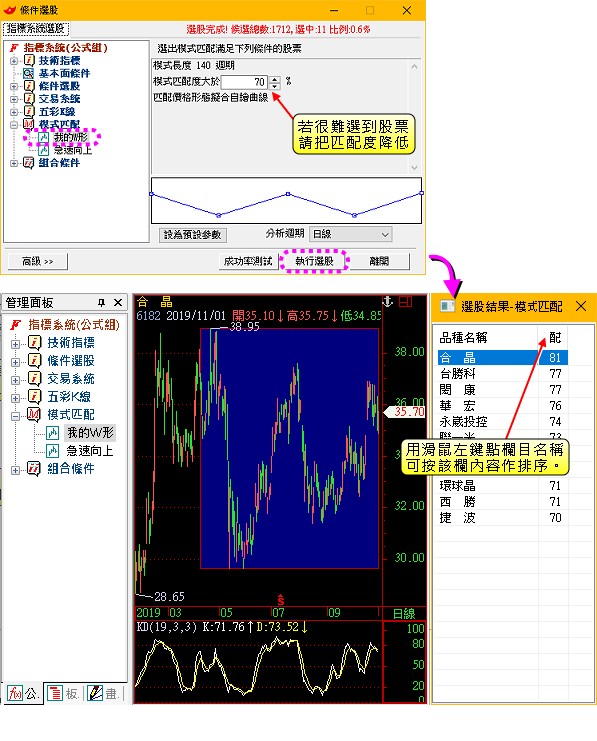如何在眾多的股票之中找出走勢形態相似的股票呢?奇狐提供了形態分析與形態選股工具。
形態分析可算出指定範圍中的股票,其近期走勢與基準值的相似度有多少,進行排序分析。
形態選股則可以採取匹配實際K棒或匹配自繪形態,來做相似度的選股。詳見以下介紹:
◆K線形態相似度分析
首次使用必須先建立形態模組。請先於K線圖按住滑鼠右鍵不放,拖拉框選出您想要建立形態
模組的時間區段後,放開滑鼠右鍵(蹦出選單),點選[時段統計]項目, 出現「時段統計」視
窗後點選[形態模組],此時系統會開啟「K線形態相似度分析」視窗,接著請您輸入形態模組
存檔要使用的形態名稱(假設是:M形向上)與形態描述(假設是:半年期),然後按[存檔]即可完
成建立。以後就可以直接自主選單點選[技術分析\形態分析]來開啟 「K線形態相似度分析」
視窗。自現在已有的形態模組清單之中,點選您想要計算的形態模組(例如:M形向上),再按
[改變範圍]設定有哪些股票要納入計算,設好後按[確定]。接著再按[計算],系統就會以您
所選的形態模組作為基準值,算出這些股票近期的走勢與基準值相似度有多少。計算出來的
K線形態相似度列表,可按表頭的欄目名稱對該欄進行排序;從列表中挑選出有興趣的股票,
按[加入到板塊]可將它們加入到自建的自選板塊中;於列表中對想查看的股票哪一列上,快
點滑鼠左鍵兩下可進入該股票K線圖,系統會自動以高亮度背景色標示出相似度計算的區域。

◆模式匹配設計:匹配實際K棒
形態選股可以讓您以匹配實際K棒的方式,來進行走勢的相似度選股。要做選股之前,您必須
先進行模式匹配的設計,將想要的走勢存檔建立為模式,後續才能使用該模式進行模式匹配選
股。 請先於K線圖按住滑鼠右鍵不放,拖拉框選出您想要當做基準值的走勢時間區段後,放開
滑鼠右鍵(蹦出選單),點選[模式匹配設計]項目。此時系統會開啟「模式匹配設計」視窗,請
輸入[模式名稱](假設是:急速向上),輸入完後按[確定]即可完成建立。此時於公式樹的[模式
匹配]類別裡,就可見到剛新建的模式(急速向上),對著它按滑鼠右鍵即可選股。
若您想更進一步的自定匹配方式,可於模式匹配設計視窗中按[高級>>]按鈕,就可以根據自己
的需求去勾選那些項目要匹配,以及設定這些項目各自的權重值(系統會自動換算為比例)。若
您有偏好且常用的匹配方式組合,可以將它命名存檔起來,以後就可自[匹配方式名稱]選單中
快速調用。請先於視窗中將您常用的匹配方式組合設計好,設計完成後按[存檔匹配方式],輸
入[匹配方法名稱]後,再按[確定]即可完成存檔。若有原先已儲存的匹配方式想移除掉,請先
自[匹配方式名稱]選單中,選擇要移除的項目,選好後按[移除匹配方式]即可刪除。
若同一個走勢,您想根據不同的匹配方式,存檔為不同的模式。請於設計好第一個要用的匹配
方式後,不要按[確定],請改按[存檔模式];接著再調整設計成為第二個要用的匹配方式,並
給予新的模式名稱,弄好後再按[存檔模式];第三個...依此類堆。若都已經完成請按[取消]。
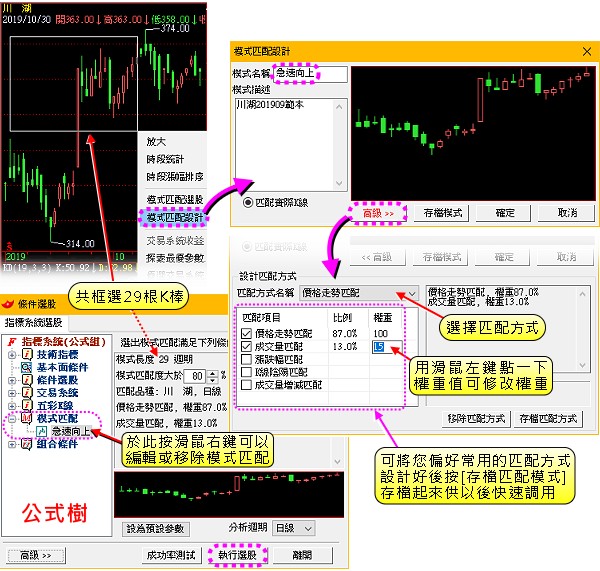
◆模式匹配設計:匹配自繪形態
匹配實際K棒有時難以自現有股票中找到心目中想要的走勢,因此奇狐另外提供了匹配自繪形態
的功能,讓您可以自己繪製創造出想要的形態模式,利用該模式來進行走勢的相似度選股。要
選股前,您必須先進行模式匹配設計,將想要的走勢繪製出來,將它存檔建立為模式,後續才
能用該模式進行模式匹配選股。請點選主選單[技術分析\模式匹配設計]開啟「模式匹配設計」
視窗,輸入[模式名稱](假設是:我的W形)。接著請用滑鼠左鍵點選圖中的水平線拖拉,畫出您
想要的形態樣子;用滑鼠左鍵上下拖動垂直坐標軸,可調整振動幅度觀看相對應的比例;用滑
鼠左鍵左右拖動水平坐標軸,可調整形態週期長短。設計完後按[確定]即可完成建立。此時於
公式樹的[模式匹配]類別裡,就可見到剛新建的模式(我的W形),對著它按滑鼠右鍵即可選股。
若剛剛繪製的走勢,您想直接做一些調整,存檔為不同的模式。請於設計好第一個要用的匹配
方式後,不要按[確定],請改按[存檔模式];接著再調整設計成為第二個要用的匹配方式,並
給予新的模式名稱,弄好後再按[存檔模式];第三個...依此類堆。若都已經完成請按[取消]。
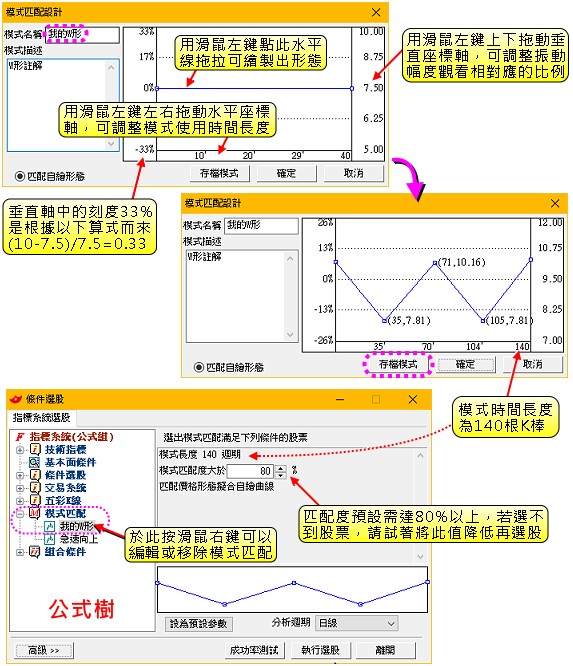
◆模式匹配選股
選股想使用的匹配模式設計好後,就可以拿它來進行模式匹配選股(形態選股),將匹配度較高
的股票挑選出來。首先請先按[F7]開啟條件選股視窗,再自公式樹的[模式匹配]類別裡,找到
想使用的模式(例如:我的W形),用滑鼠左鍵點選該模式,接著再設定模式匹配度要大於幾%
才被選中(預設是80%),再按[執行選股]就可選出匹配度高於滿足條件的股票。若選不到任何
股票,請試著將模式匹配度降低一點,再選看看。若仍然難以選到則請修改該模式之匹配設計
,設計的複雜度會影響選中的機率。選股跑完後,會在螢幕的右側出現[選股結果-模式匹配]
的小視窗,裡面會列出所有被選中的股票,點選其中的表頭欄目可以進行排序,點選列表中的
股票可以進入該股票的K線圖,系統會自動將匹配的計算範圍,自動以高亮度背景色顯現。